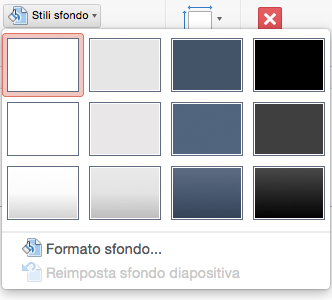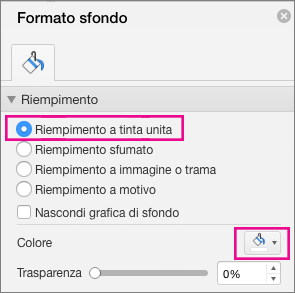Ecco come rimuovere l'immagine di sfondo o filigrana dalle diapositive.
-
Nel menu Visualizza selezionare Schema > Schema diapositiva.
-
Nel riquadro anteprima a sinistra fare clic su un layout diapositiva che contiene la filigrana immagine da rimuovere.
-
Nella scheda Schema diapositiva fare clic su Stili sfondo.
-
Fare clic su Formato sfondo.
-
Nel riquadro Formato sfondo , in Riempimento, fare clic su Riempimento a tinta unita.
-
Fare clic sul pulsante Colore e selezionare il bianco o un altro colore a scelta.
-
Per rimuovere lo sfondo da tutte le diapositive, fare clic su Applica a tutte.